

By Nathan E. Malpass, Last Update: March 2, 2023
Haftungsausschluss
Bitte beachten Sie! Anwenden dieses Tutorials von Wie wurzel Samsung Galaxy S9 erlischt die ursprüngliche Garantie und ist nicht berechtigt, die Samsung Pay-Funktion zu nutzen.
Wenn die Version und die relevanten Anweisungen nicht validiert werden können und ein Fehler auftritt, kann ich nicht für den Fall verantwortlich gemacht werden, dass der mobile Empfänger nicht normal verwendet werden kann oder zur Reparatur gebracht werden muss.
Was Sie über Samsung wissen solltenVorbereitungen vor dem Booten von Samsung S9Galaxy S9: Herunterladen des WiederherstellungssystemsWie bekomme ich root auf Galaxy S9 Schritt für SchrittFazit
Menschen Auch LesenDrei einfache Möglichkeiten, Samsung Galaxy S9 / S9 + zu sichernWie verlorene (gelöschte) Daten von Samsung Galaxy S9 / S9 +
Samsung zählt zu den besten Unternehmen und ist bekannt für seine Galaxy-Flaggschiff-Empfänger. Letzten März wurde 2018 diese Marke angetrieben und wurde zweifellos zu den zuverlässigsten Galaxy-Flaggschiffen dieser Saison. Durch die Modifizierung der modernsten Pläne in der Mobiltelefonvermittlung hat das Unternehmen ein weiteres außergewöhnliches Projekt mit dem neuen Galaxy S9 durchgeführt.
Die neueste Umfrage stammt von Venturebeat.com, was zu dem Schluss kommt, dass 197.4 Millionen Amerikaner Smartphones hatten; Samsung hatte eine 28.4-Rate von Nutzern. Trotz der zahlreichen Wettbewerber profitiert Samsung weiterhin von der Branche und kämpft immer noch mit anderen Marken.
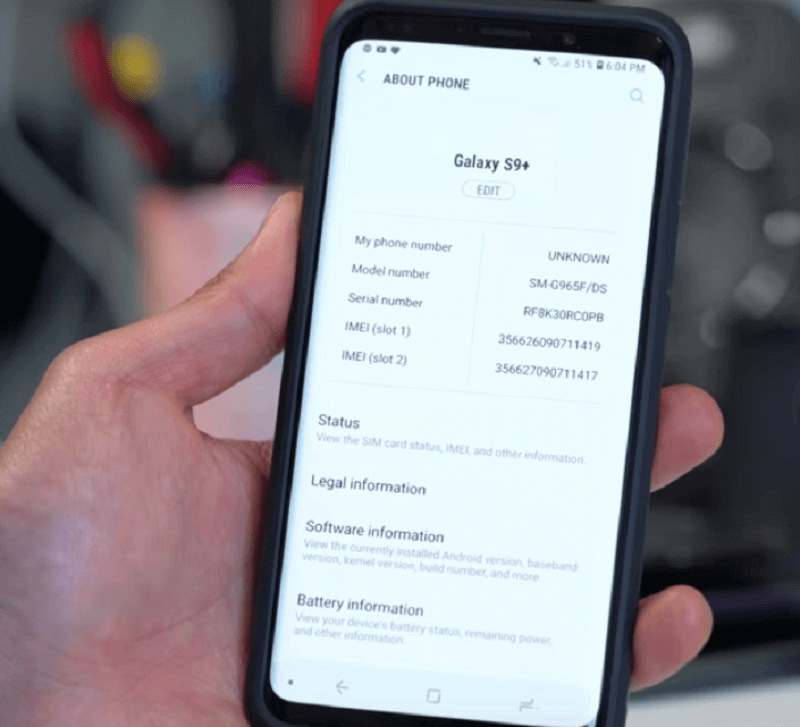
Während die Telefone sich durch überlegene Hardware und hervorragende Produktion auszeichnen, benötigen die erfahrenen Benutzer dort möglicherweise mehr von ihren Medien. Nachdem die Kernel-Quellen für beide Medien veröffentlicht wurden, hat die offizielle TWRP-Unterstützung auch die modernen Samsung-Flaggschiffe erreicht. Eine personalisierte Wiederherstellung wie TWRP ist für eine ganze Reihe von Vorsätzen bei der Erweiterung des ROM unerlässlich. Ohne sie ist es oft nicht möglich, ein personalisiertes ROM zu betreiben. Wenn Sie also jemanden sind, der eine Systemwiederherstellung auf seinem Telefon ausführen und dann mit dem Root-Vorgang fortfahren muss, halten Sie an.
Stellen Sie sicher, dass alle Bedingungen erfüllt sind, bevor Sie fortfahren, die Anweisungen zum Rooten von Samsung Galaxy S9 auszuführen.
Wie bekomme ich root auf Samsung Galaxy S9 ist so einfach wie ein Drei-Wege-Prozess. Zunächst wird es erforderlich sein, TWRP-Wiederherstellung auf Samsung S9 zu verbinden. Der folgende Schritt besteht darin, den KG / RMM-Status zu blockieren und die Verschlüsselung zu blockieren. Zuletzt installieren Sie Magisk mit TWRP, um Ihr Samsung-Telefon direkt zu rooten.
Tipp: Anleitung zur Vorgehensweise Extrahieren Sie Daten von einem beschädigten Samsung-Handy.
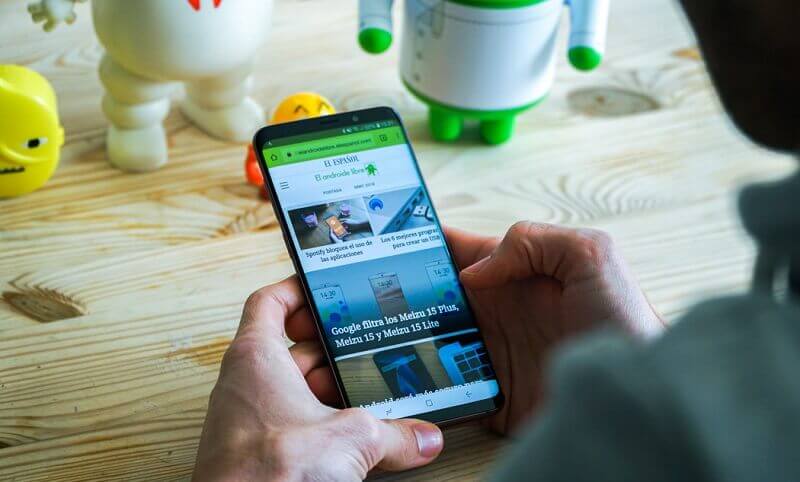

Da Samsung zahlreiche Sicherheitsstandards erfüllt hat, würde das Ausführen der Stammantwort nicht genügen. Um dies zu umgehen, können Sie lediglich einen personalisierten Kernel wie ElementalX und höher ausführen und Magisk als Root für Samsung Galaxy S9-Geräte verwenden.
Drücken Sie die Taste "Reboot System" (System neu starten), um zum Betriebssystem zurückzukehren, wenn die Methode zum Laden der Version abgeschlossen ist. Nachdem das Telefon gerootet ist, können Sie mit Anwendungen arbeiten, für die das Root-Protokoll aktiviert wurde. Ein Magick hilft somit, das Root-Verzeichnis vor bestimmten Anwendungen zu schützen, und bietet Ihnen außerdem die Möglichkeit, Module zum Hinzufügen zusätzlicher Glanzlichter im System einzurichten.
Zusammenfassend fasst dies alles einen Punkt zusammen: Sie haben Ihre Ausrüstung und sollten in der Lage sein, so zu handeln, wie Sie es wünschen. Mehrere Unternehmen und Transportunternehmen versuchen dies zu verhindern. Mit Root-Zugriff können Sie Ihr Gadget jedoch vollständig steuern und sich von allen Wahrscheinlichkeiten befreien, die andere Unternehmen zu verhindern versuchen. Es besteht eine gewisse Gefahr, und wir unterstützen normalerweise nicht das Rooten von Empfängern anderer Leute, aber abschließend kann man nicht wirklich Wert auf Offenheit und Macht legen.
Hinterlassen Sie einen Kommentar
Kommentar
Android Toolkit
Stellen Sie gelöschte Dateien von Ihrem Android-Telefon und -Tablet wieder her.
Kostenlos Testen Kostenlos TestenBeliebte Artikel
/
INFORMATIVLANGWEILIG
/
SchlichtKOMPLIZIERT
Vielen Dank! Hier haben Sie die Wahl:
Excellent
Rating: 3.0 / 5 (basierend auf 2 Bewertungen)